活动四 感受电子表格魅力 课件 (2)
文档属性
| 名称 | 活动四 感受电子表格魅力 课件 (2) | 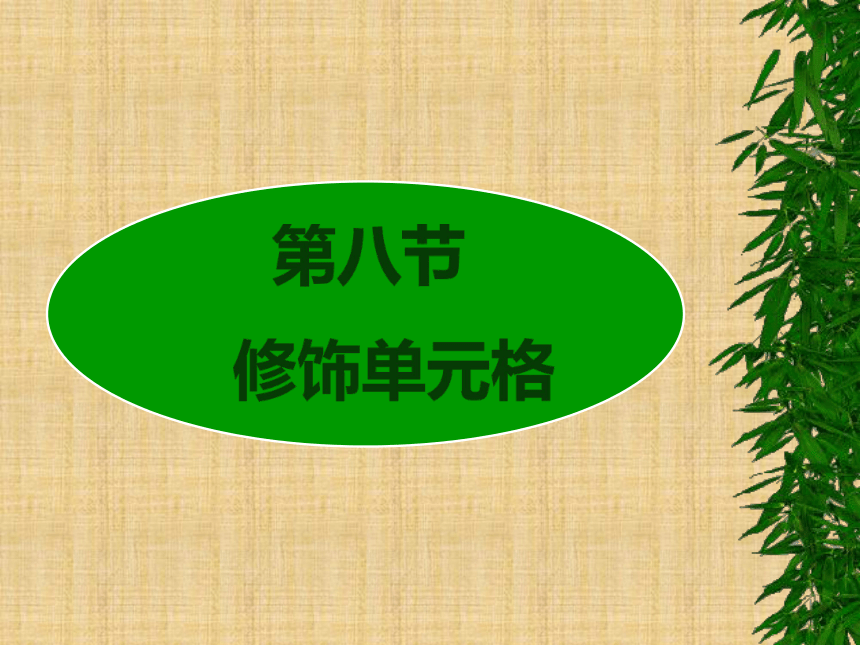 | |
| 格式 | zip | ||
| 文件大小 | 343.0KB | ||
| 资源类型 | 教案 | ||
| 版本资源 | 闽教版 | ||
| 科目 | 信息技术(信息科技) | ||
| 更新时间 | 2018-01-02 14:18:40 | ||
图片预览
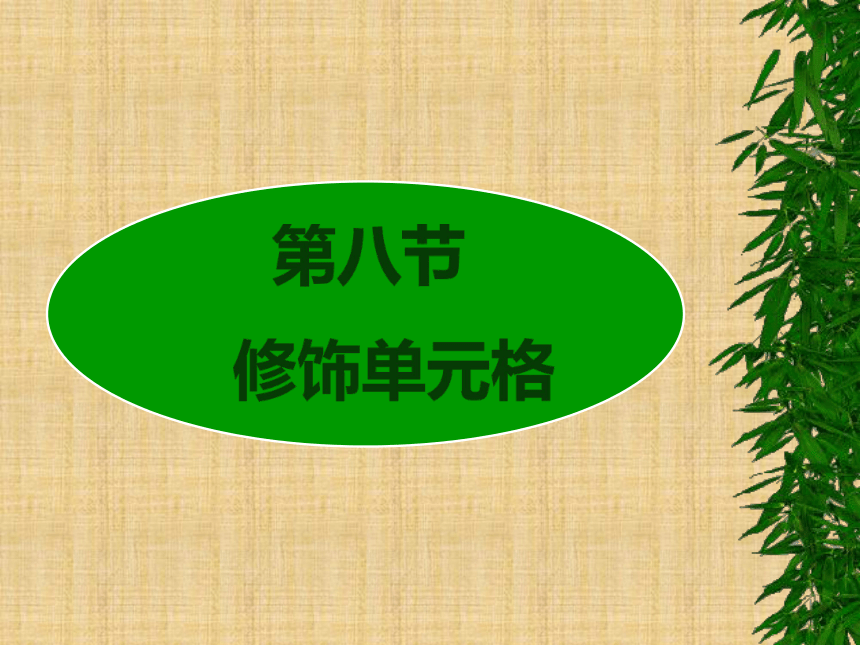
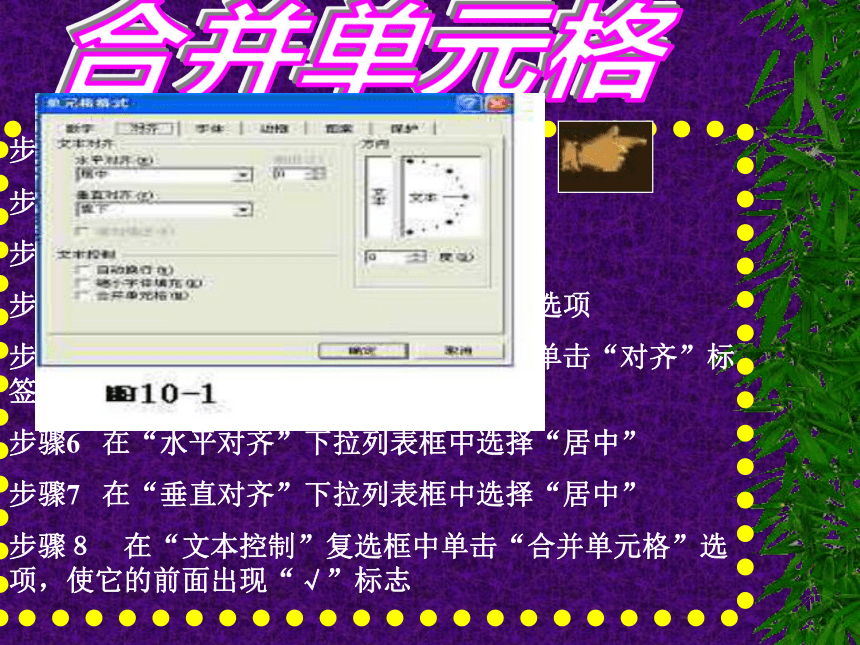
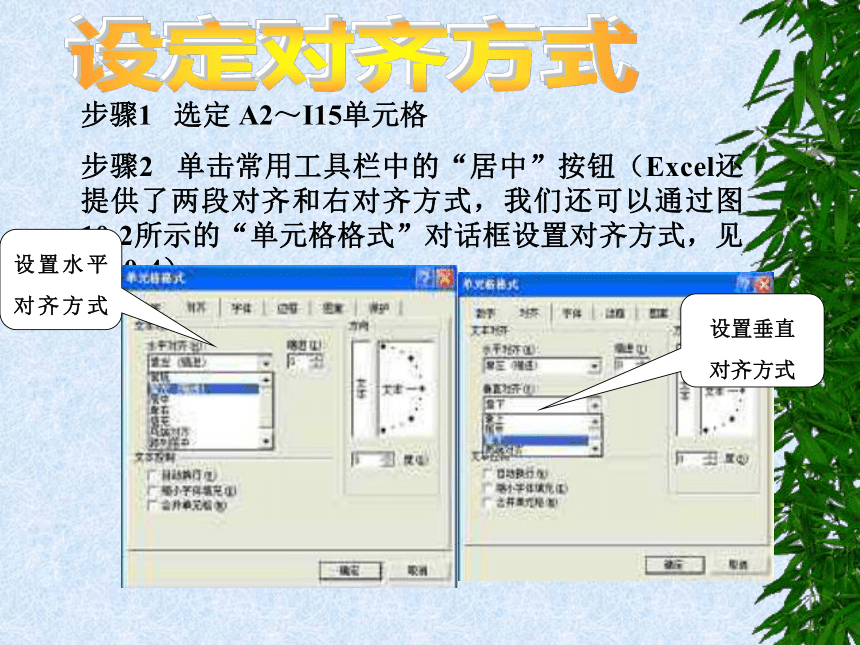
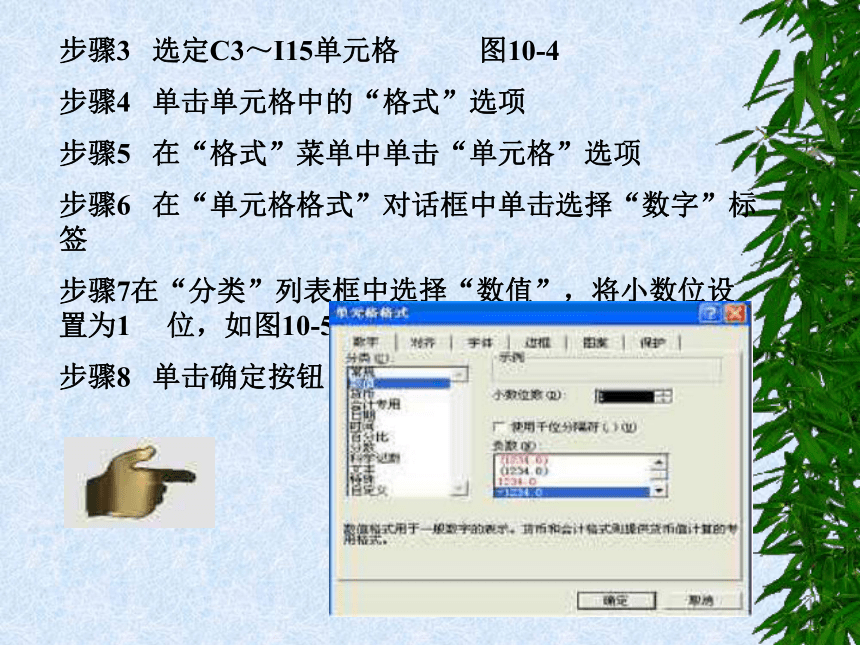
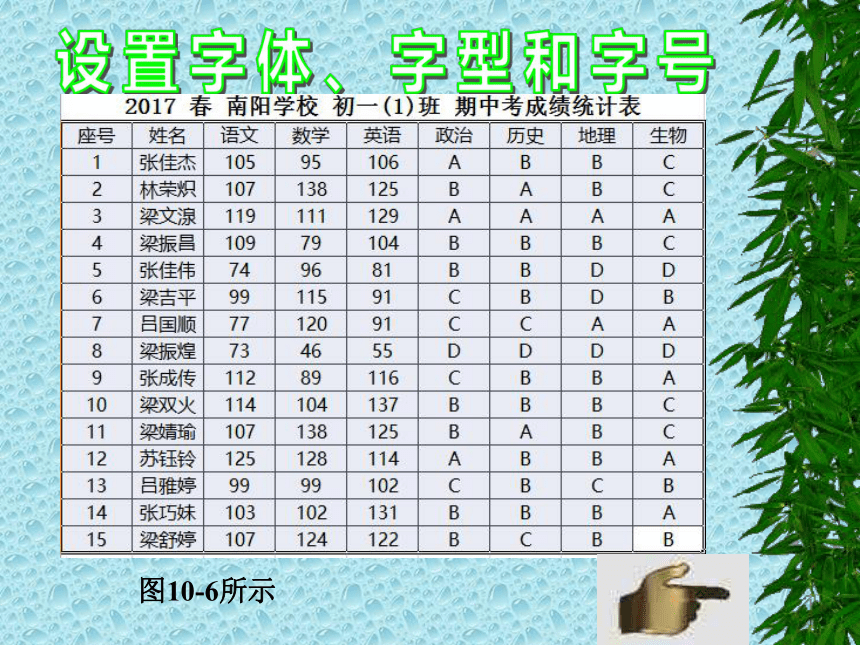
文档简介
课件10张PPT。合并单元格设定对齐方式步骤1 选定 A2~I15单元格
步骤2 单击常用工具栏中的“居中”按钮(Excel还提供了两段对齐和右对齐方式,我们还可以通过图10-2所示的“单元格格式”对话框设置对齐方式,见图10-4):
设置水平
对齐方式设置垂直
对齐方式步骤3 选定C3~I15单元格 图10-4
步骤4 单击单元格中的“格式”选项
步骤5 在“格式”菜单中单击“单元格”选项
步骤6 在“单元格格式”对话框中单击选择“数字”标签
步骤7在“分类”列表框中选择“数值”,将小数位设置为1 位,如图10-5所示
步骤8 单击确定按钮 设置字体、字型和字号步骤1 选定A1单元格
步骤2 单击常用工具栏中的“字体”下拉列表框,
选择“隶书”
步骤3 单击“字号”下拉列表框,选择“18”
步骤4 选定A2~I2单元格
步骤5 单击“字体”下拉列表框,选择“楷体”
步骤6 单击“字号”下拉列表框,选择“16”
步骤7 单击工具栏中的“倾斜”按钮,屏幕显示如
图10-6所示
设置边框和底纹步骤1 选定A1~I15单元格
步骤2 单击菜单栏中的“格式”选项
步骤3 在“格式”菜单中单击“单元格”选项
步骤4 在“单元格格式”对话框中单击“边框”标签
步骤5 在“线条样式”列表框中选择线形
步骤6 单击“颜色”下拉列表框,屏幕显示如图10-7所示,单击选择自己喜欢的颜色
步骤7 单击“预置”列表框中的“外边框”按钮
步骤8 在“线条样式”列表框中选择线形
步骤9 单击“颜色”下拉列表框,单击自己喜欢的颜色
步骤10 单击“预置”列表框中的“内部”按钮,边框设置完成,屏幕显示如图10-8所示步骤11 单击“单元格格式”对话框中的“图案”标签,屏幕显示如图10-9所示
步骤12 单击“图案”下拉列表框,屏幕显示如图10-10所示步骤13 单击选择图案按钮
步骤14 再次单击“图案”下拉列表框,选择自己喜爱的颜色作为图案的颜色
步骤15 单击“确定”按钮,屏幕显示如图10-11所示 制作一份班级功课表,存入E盘以自己名字命名的文件夹下。练习
步骤2 单击常用工具栏中的“居中”按钮(Excel还提供了两段对齐和右对齐方式,我们还可以通过图10-2所示的“单元格格式”对话框设置对齐方式,见图10-4):
设置水平
对齐方式设置垂直
对齐方式步骤3 选定C3~I15单元格 图10-4
步骤4 单击单元格中的“格式”选项
步骤5 在“格式”菜单中单击“单元格”选项
步骤6 在“单元格格式”对话框中单击选择“数字”标签
步骤7在“分类”列表框中选择“数值”,将小数位设置为1 位,如图10-5所示
步骤8 单击确定按钮 设置字体、字型和字号步骤1 选定A1单元格
步骤2 单击常用工具栏中的“字体”下拉列表框,
选择“隶书”
步骤3 单击“字号”下拉列表框,选择“18”
步骤4 选定A2~I2单元格
步骤5 单击“字体”下拉列表框,选择“楷体”
步骤6 单击“字号”下拉列表框,选择“16”
步骤7 单击工具栏中的“倾斜”按钮,屏幕显示如
图10-6所示
设置边框和底纹步骤1 选定A1~I15单元格
步骤2 单击菜单栏中的“格式”选项
步骤3 在“格式”菜单中单击“单元格”选项
步骤4 在“单元格格式”对话框中单击“边框”标签
步骤5 在“线条样式”列表框中选择线形
步骤6 单击“颜色”下拉列表框,屏幕显示如图10-7所示,单击选择自己喜欢的颜色
步骤7 单击“预置”列表框中的“外边框”按钮
步骤8 在“线条样式”列表框中选择线形
步骤9 单击“颜色”下拉列表框,单击自己喜欢的颜色
步骤10 单击“预置”列表框中的“内部”按钮,边框设置完成,屏幕显示如图10-8所示步骤11 单击“单元格格式”对话框中的“图案”标签,屏幕显示如图10-9所示
步骤12 单击“图案”下拉列表框,屏幕显示如图10-10所示步骤13 单击选择图案按钮
步骤14 再次单击“图案”下拉列表框,选择自己喜爱的颜色作为图案的颜色
步骤15 单击“确定”按钮,屏幕显示如图10-11所示 制作一份班级功课表,存入E盘以自己名字命名的文件夹下。练习
